
Braveを使ってネットサーフィンをしながら仮想通貨をもらえる体験をしていくうちに、
Braveクリエイターとしても仮想通貨をもらえる仕組みに興味が湧いてきていませんか?
そんな人のために、Braveクリエイターの登録方法を紹介したいと思います。
Braveクリエイターになると、
ユーザーから仮想通貨BATをチップとして受け取れる機能が使えるようになります。
登録後チップ機能が使えるようになるまで最大2日でかかります。
またクリエイター登録にはTwitterやYouTube、自身のWebサイト等の
アカウントとの紐づけ作業があります。

利用者No1の仮想通貨税金計算サービス【CRYPTACT(クリプタクト)】
![]()
Braveクリエイターの登録
BraveクリエイターのHPにアクセスして「登録」へ進みます。
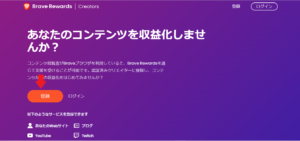
メールアドレスを入力し、利用規約の同意にチェックを入れて「新規登録」へ。
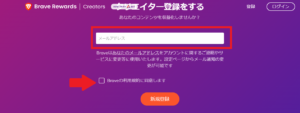
ひとまず登録が完了しました。
入力したメールアドレス宛にBraveからユーザー専用のログインURLが送付されます。
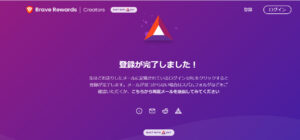
送付されたメールの「メールアドレスを承認する」ボタンを押します。
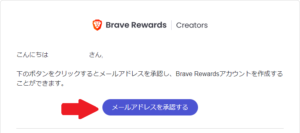
アカウントの名前を登録します。
アカウントの名前なので適当でOKです。

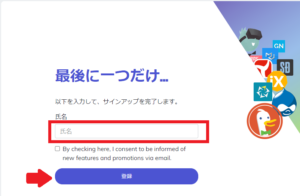
アカウントのセキュリティ設定を求められますが、
後からでもセキュリティ強化設定はできるので
ここでは「スキップ」を選択します。
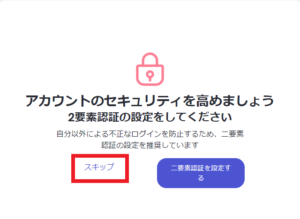
すると、自身のアカウントトップページが表示されます。
ポップアップ画面が出てきますが、「×」を選択して閉じます。
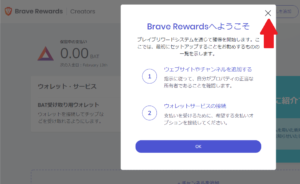
以上でBraveクリエイター登録は完了です。
仮想通貨BATをもらえるようにするためには、
SNSやWebサイトをクリエイター認証させる必要があります。
次に自身のアカウントとの紐づけ作業を行っていきます。
WordPressの登録
ここからは当ブログサイトのWordPressをBraveクリエイター認証させていきます。
トップ画面下にある「チェンネルを追加」を選択します。
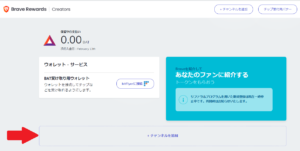
「ウェブサイト」を選択します。
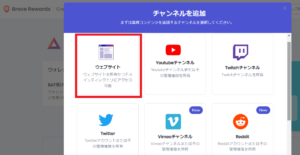
お持ちのドメインURLを登録します。
当ブログの場合は画像の通り。
「ページ内で・・・」の部分はチェックしなくても次に進めますので、
チェックしたい人はチェック。
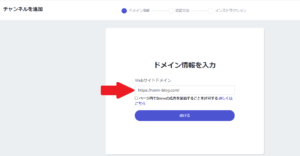
WordPressの登録には3つの手順が必要です。
まずは「1.プラグインをインストール」を行います。
画面記載のURLへ進みます。
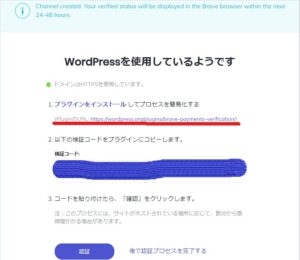
Brave社提供のプラグインのダウンロードページが表示されますので、
「download」を行います。
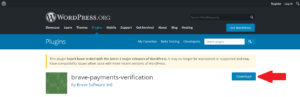
ダウンロードしたプラグインを自身の管理するWordPressにアップロードします。
WordPressの管理画面からログインします。
ログイン後、左画面の「プラグイン」を選択し、画面上部の「新規登録」を行います。
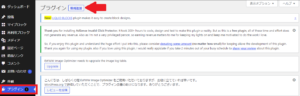
するとプラグイン追加画面になるので、「プラグインをアップロード」を選択します。
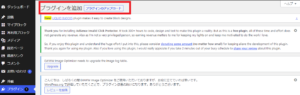
さきほどダウンロードしたBraveのプラグインのファイルを選択してアップロードします。
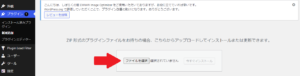
きちんと選択できていると以下のようなZipファイルが選択されているはずです。
問題なければ「インストール」を始めます。
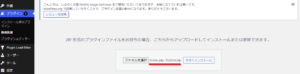
インストール画面に切り替わったら、画面をスクロールさせます。
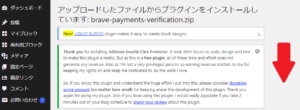
画面下に「プラグインのインストールが完了しました。」と
表示が出ていたら「プラグインを有効化」します。
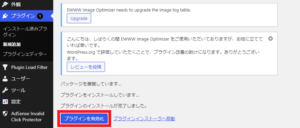
画面のように「Brave Payments Verification」の下に無効化と表示されていれば
プラグインを有効化できています。
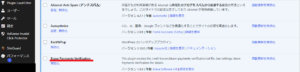
プラグインの有効化を確認できたら、プラグインのインストールは完了です。
つぎにWordPressの登録2つ目の手順に進みます。
自身のWordPressにBraveクリエイターと認識できるように自身のオリジナル番号を登録します。
さきほどのクリエイター画面にある検証コードをコピーします。

自身のWordPress左画面で、「設定」→「Brave Payments Verification」へ進みます。
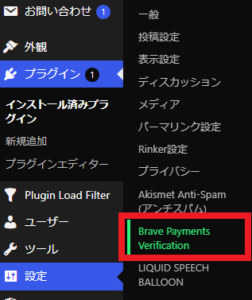
するとコピーした検証コードを入力できる欄があるので、
そこに検証コードを貼り付けて「変更を保存」へ。
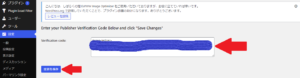
さいごにWordPressの登録3つ目の手順で、
「確認」へ進みます。
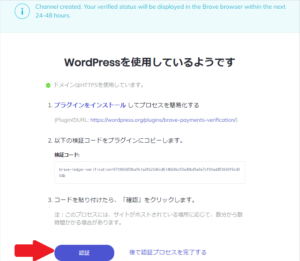
通常であればこれでBaveクリエイターとしてWordPressとの紐づけは完了します。
再度検証する画面が出たら
私の場合、WordPressの確認ボタンをクリックすると、
以下のような画面が出てきました。
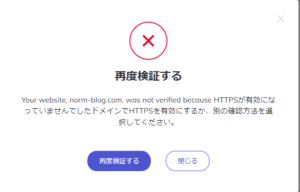
当ブログはconoHaのレンタルサーバーを利用しています。
レンタルサーバーの運用会社によってHTTPS化の方法は違うと思いますが、
当ブログはサーバー会社の独自SSL技術の設定によってHTTPS化しています。
その証拠にWordPress紐づけ画面では
「ドメインはHTTPSを使用しています」と表示されています。
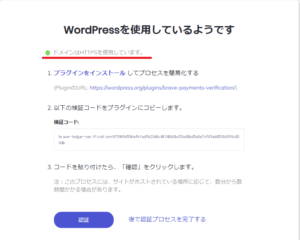
対処方法が不明だったのでしばらく放置することにしました。
すると半日経ったくらいにBrave Creatorsから登録したメールアドレスに
「norm-blog.com is now verified on Brave Rewards」のタイトルでクリエイター登録
ができた連絡がきていました。
ログインしてみると、
WordPressサイトとの紐づけも完了していました。
クリエイター認証とWordPressの紐づけをすぐに行うと、
反映するまでに時間がかかるのかもしれません。
特に問題点が見つからないときは時間をおいてみて様子をみましょう。
Twitterの登録
BraveクリエイターとしてTwitterアカウントの紐づけを行います。
Braveクリエイターのログイン後のトップページから「チャンネルの追加」へ。
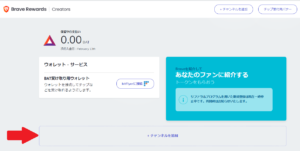
Twitterを選択。
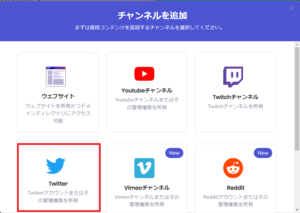
Twitterのアカウントへログインするための情報を入力してログインします。
ここではアカウント名(@以降)とパスワードです。
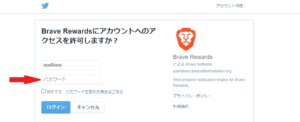
これでTwitterアカウントをBraveクリエイターとして紐づけできました。
Braveクリエイターのホーム画面に戻るとチャンネルに追加されてます。
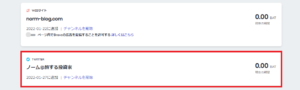
登録サイトの認証確認
自身のSNSアカウントやWebサイトをBraveと紐づけ作業が完了したら、
認証されているかを確認しましょう。
紐づけしたサイトで、バーにある△を押します。

紐づけしたサイトのドメイン下に「☑認証済」と表示されているか確認します。
もし「☑認証済」と表示されていない場合は、
となりにある「ステータスを更新する」を実行しましょう。
すると表示が「☑認証済」になります。
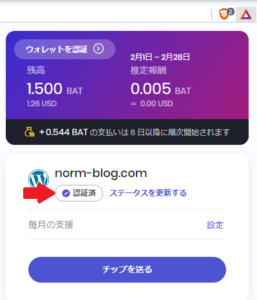
「ステータスを更新する」を実行しても「☑認証済」に変更しない場合は
Braveクリエイターとしてそのサイトのドメインがきちんと紐づけされていませんので、
もう一度紐づけ作業を実施してみることをおすすめします。
まとめ
いかがだったでしょうか?
登録作業が必要ですがこれでユーザーからチップとして
仮想通貨BATをもらえるようになりました。
小さな一歩ですが時間をかけてゆっくりBATを獲得していきましょう。
Braveブラウザが普及する頃にはBATの価格が大きく上昇していることを信じて。
仮想通貨を保有しながら資産形成し人生を豊かにしていきましょうね。
それではまた市場でお会いしましょう!
利用者No1の仮想通貨税金計算サービス【CRYPTACT(クリプタクト)】
![]()